- Démarrage
- Notifications
- Licences
- Résolution des problèmes
- Générateur de connecteurs
- À propos du générateur de connecteurs
- Créer votre premier connecteur
- Construire votre connecteur à partir d'une définition d'API
- Configuration de l'authentification
- Utilisation de variables dans le générateur de connecteurs
- Concepteur d’activités
- Création d'un déclencheur
- Démarrage
- Exemple A : créer un connecteur à partir d'une zone de dessin vierge avec l'authentification par jeton d'accès personnel
- Exemple B : créer un connecteur à partir d'une zone de dessin vierge avec authentification par clé API
- Exemple C : créer un connecteur à partir d'une spécification d'API avec l'authentification par informations d'identification du client OAuth 2.0
- Act! 365
- ActiveCampaign
- Active Directory - Aperçu
- Adobe Acrobat Sign
- Adobe PDF Services
- Amazon Bedrock
- Amazon Connect
- Amazon Polly
- Amazon Ses
- Amazon Transcribe
- Amazon Web Services
- Anthropic Claude
- Asana
- AWeber
- Azure AI Document Intelligence
- Azure Maps
- BambooHR
- Box
- Brevo
- Calendly
- Campaign Monitor
- Cisco Webex Teams
- Citrix Hypervisor
- Citrix ShareFile
- ClearBit
- Cloud Confluence
- Constant Contact
- Coupa
- TeamAI – Aperçu
- Customer.io
- Database Hub - Aperçu
- Agent Databricks
- Datadog
- DeepSeek
- Deputy
- Discord - Aperçu
- DocuSign
- Arrêter
- Dropbox
- Dropbox Business
- Egnyte
- Eventbrite
- Échanges
- Serveur Exchange - Aperçu
- Expensify
- Facebook
- Freshbooks
- Freshdesk
- FreshSales
- Freshservice
- GetResponse
- GitHub
- Gmail
- Plateforme Google Cloud
- Google Docs
- Google Drive
- Google Forms - Aperçu
- Google Maps
- Google Sheets
- Google Speaking-to-Text
- Google Text-to-Speech
- Google Tasks – Aperçu
- Google Vertex
- Google Vision
- Google Workspace
- GoToWebinar
- Greenhouse
- Hootsuite
- http
- HTTP Webhook - Aperçu
- HubSpot CRM
- Hubspot Marketing
- HyperV - Aperçu
- Icertis
- iContact
- Insightly CRM
- Intercom
- Jina.ai
- Jira
- Keap
- Klaviyo
- LinkedIn
- Courrier (Mail)
- Mailchimp
- Mailgun
- Mailjet
- MailerLite
- Marketo
- Microsoft 365
- Microsoft Azure
- Microsoft Azure Active Directory
- Azure AI Foundry
- Microsoft Azure OpenAI
- Microsoft Dynamics 365 CRM
- Microsoft OneDrive et SharePoint
- Microsoft Outlook 365
- Microsoft Power Automate – Aperçu
- Microsoft Sentiment
- Microsoft Teams
- Microsoft Traduction
- Microsoft Vision
- Miro
- NetIQ eDirectory
- Okta
- OpenAI
- LLM conforme à OpenAI V1
- Oracle Eloqua
- Oracle NetSuite
- PagerDuty
- SAP
- SingePDF
- Perplexity
- Pinecone
- Pipedrive
- QuickBooksOnline
- Quip
- Salesforce
- Salesforce AgentForce & Flows – Aperçu
- Salesforce Marketing Cloud
- SAP BAPI
- SAP Cloud for Customer
- SAP Concur
- SAP OData
- SendGrid
- ServiceNow
- Shopify
- Slack
- SmartRecruiters
- Smartsheet
- Snowflake
- À propos du connecteur Snowflake
- Authentification Snowflake
- Événements Snowflake
- Snowflake Cortex
- Stripe
- Sugar Enterprise
- Sugar Professional
- Sugar Sell
- Sugar Serve
- System Center - Aperçu
- TangoCard
- Todoist
- Trello
- Twilio
- UiPath Apps - Preview
- UiPath Data Fabric – Aperçu
- Activités UiPath GenAI
- UiPath Orchestrator
- X (anciennement Twitter)
- Xero
- watsonx.ai
- WhatsApp Business
- Google Business
- Utilisable
- Workday
- Workday REST
- VMware ESXi vSphere
- YouTube
- Zendesk
- Zoho Campaigns
- ZohoDesktop
- Zoho Mail
- Zoom
- ZoomInfo

Guide de l'utilisateur d'Integration Service
Authentification Snowflake
Prérequis
Selon le type d'authentification que vous sélectionnez, vous avez besoin de l'une des informations d'identification suivantes :
- Code d'autorisation OAuth 2.0 :
- ID de client
- Secret du client
- Hôte de base de données
- Entrepôt
- Nom du schéma de base de données
- Nom de la base de données
- Rôle
- Authentification personnalisée (authentification JDBC) :
- Hôte de base de données
- Nom d'utilisateur (Username)
- Mot de passe (Password)
- Entrepôt
- Nom du schéma de base de données
- Nom de la base de données
- RSA (Authentification de paire de clés et rotation de paires de clés)
- Hôte de base de données
- Nom d'utilisateur (Username)
- Clé privée RSA
- Entrepôt
- Nom du schéma de base de données
- Nom de la base de données
- Jeton d’accès personnel
- Nom d'utilisateur (Username)
- Jeton d’accès personnel
- Entrepôt
- Nom du schéma de base de données
- Nom de la base de données
- Rôle
Limites connues :
- Pour vous authentifier à l'aide de RSA, vous devez utiliser une clé privée RSA non chiffrée.
- Les connexions via AWS PrivateLink ne sont pas prises en charge.
- Quelle que soit la méthode d’authentification sélectionnée, si votre instance Snowflake restreint l’accès par adresse IP, vous devez configurer une liste d’autorisation pour les adresses IP utilisées par Integration Service. Pour de plus amples informations, consultez la section Configurer le pare-feu du guide d'administration d'Automation Cloud.
Récupérer vos informations d’identification depuis Snowflake
Pour récupérer les informations d'identification depuis Snowflake, procédez comme suit :
-
L'hôte de la base de données est disponible dans l'URL utilisée pour se connecter à votre application Snowflake : Remarque : Le format de l'hôte de la base de données peut différer selon le type d'identifiant de votre compte. Pour en savoir plus, consultez la section sur l' hôte de base de données disponible sur cette page, ainsi que la documentation officielle de Snowflake.

Par exemple, pour l'URL suivante
https://app.snowflake.com/east-us-2.azure/za96341/dashboards, leaccountIDestza96341et leregionesteast-us-2.azure.Pour construire un hôte de base de données, vous devez utiliser le format
accountID.region.snowflakecomputing.com. Ainsi, pour l'URL précédente, l'hôte de base de données construit seraitza96341.east-us-2.azure.snowflakecomputing.com. -
Once you are logged in, on the left-side menu, select Data, then Databases.
-
Database name: A list of databases is displayed:

-
Database schema name - Select a database to view the list of database schema names:
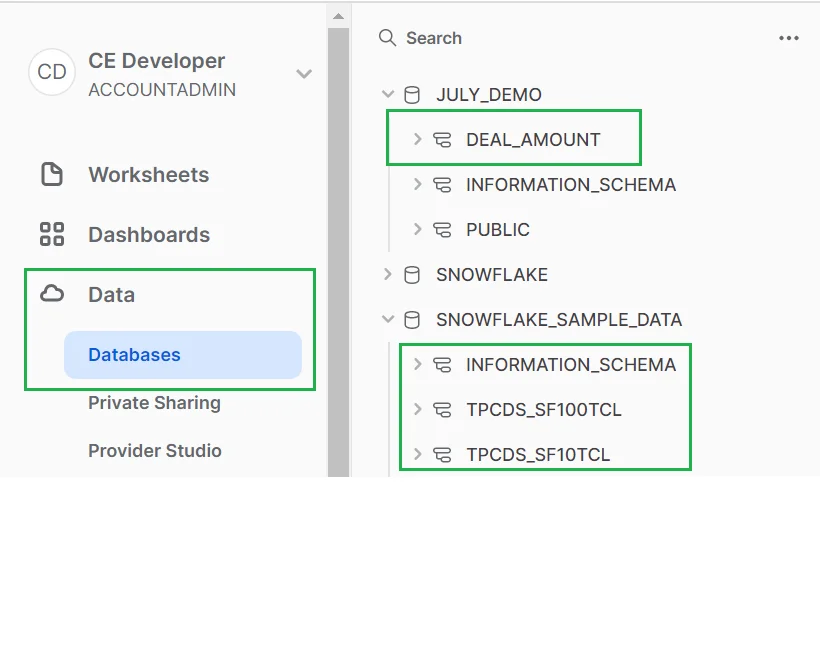
-
-
To retrieve the Warehouse, on the left-side menu, go to Admin > Warehouses:

Utilisation de la méthode d'authentification du code d'autorisation OAuth 2.0
Seuls les utilisateurs avec un rôle ACCountADMIN peuvent créer des informations d'identification OAuth2. Par défaut, les utilisateurs disposant de rôles ACCountADMIN, ORGADMIN et SURITIADMIN ne peuvent pas utiliser l'authentification OAuth 2.0 pour créer une connexion. Pour plus de détails, consultez la section Flux d’autorisation Snowflake OAuth.
Pour créer un client OAuth 2.0 pour Snowflake, procédez comme suit :
-
Exécutez la requête suivante pour créer l'intégration OAuth.
Cette requête n'affiche pas l'ID client. Vous devez exécuter une deuxième requête pour afficher les détails du client. Assurez-vous d’inclure l’URL de redirection correcte dans la requête : https://cloud.uipath.com/provisioning\\_/callback.
CREATE SECURITY INTEGRATION my_oauth_integration_uipath TYPE=OAUTH OAUTH_CLIENT= CUSTOM OAUTH_REDIRECT_URI='https://cloud.uipath.com/provisioning_/callback' OAUTH_CLIENT_TYPE='CONFIDENTIAL' OAUTH_ISSUE_REFRESH_TOKENS=true OAUTH_REFRESH_TOKEN_VALIDITY= 86400 ENABLED=true;CREATE SECURITY INTEGRATION my_oauth_integration_uipath TYPE=OAUTH OAUTH_CLIENT= CUSTOM OAUTH_REDIRECT_URI='https://cloud.uipath.com/provisioning_/callback' OAUTH_CLIENT_TYPE='CONFIDENTIAL' OAUTH_ISSUE_REFRESH_TOKENS=true OAUTH_REFRESH_TOKEN_VALIDITY= 86400 ENABLED=true;CREATE SECURITY INTEGRATION my_oauth_integration_uipath TYPE=OAUTH OAUTH_CLIENT= CUSTOM OAUTH_REDIRECT_URI='https://cloud.uipath.com/provisioning_/callback' OAUTH_CLIENT_TYPE='CONFIDENTIAL' OAUTH_ISSUE_REFRESH_TOKENS=true OAUTH_REFRESH_TOKEN_VALIDITY= 86400 ENABLED=true;CREATE SECURITY INTEGRATION my_oauth_integration_uipath TYPE=OAUTH OAUTH_CLIENT= CUSTOM OAUTH_REDIRECT_URI='https://cloud.uipath.com/provisioning_/callback' OAUTH_CLIENT_TYPE='CONFIDENTIAL' OAUTH_ISSUE_REFRESH_TOKENS=true OAUTH_REFRESH_TOKEN_VALIDITY= 86400 ENABLED=true; -
Exécutez la requête suivante pour afficher les détails du client. Copiez le fichier
OAUTH_CLIENT_ID.DESCRIBE SECURITY INTEGRATION my_oauth_integration_uipathDESCRIBE SECURITY INTEGRATION my_oauth_integration_uipathDESCRIBE SECURITY INTEGRATION my_oauth_integration_uipathDESCRIBE SECURITY INTEGRATION my_oauth_integration_uipath -
Exécutez la requête suivante pour afficher la clé secrète du client. Copiez le fichier
OAUTH_CLIENT_SECRET.Cette requête génère deux éléments :
OAUTH_CLIENT_SECRETetOAUTH_CLIENT_SECRET_2. Vous devez utiliserOAUTH_CLIENT_SECRET.select system$show_oauth_client_secrets('MY_OAUTH_INTEGRATION_UIPATH');select system$show_oauth_client_secrets('MY_OAUTH_INTEGRATION_UIPATH');select system$show_oauth_client_secrets('MY_OAUTH_INTEGRATION_UIPATH');select system$show_oauth_client_secrets('MY_OAUTH_INTEGRATION_UIPATH');
Pour de plus amples informations, consultez la section Configurer Snowflake OAuth pour les clients personnalisés.
Ajouter la connexion Snowflake
- Sélectionnez Integration Service dans la barre de gauche.
- Dans la liste Connecteurs , sélectionnez Snowflake. Vous pouvez également utiliser la barre de recherche pour trouver le connecteur.
- Sélectionnez le bouton Connect to Snowflake et sélectionnez votre méthode d'authentification préférée.
- Entrez vos informations d'identification Snowflake requises.
- Select Connect.
Autorisations
La connexion permet à UiPath de lire, écrire, modifier et supprimer les données Snowflake en votre nom.
Rôles requis pour la connexion à Snowflake
Lors de la création d'une connexion pour Snowflake à partir d'Integration Service, le connecteur sélectionne toujours le rôle par défaut de l'utilisateur, comme illustré dans l'image suivante.

Les administrateurs Snowflake peuvent configurer des rôles personnalisés pour les utilisateurs, car tout le monde ne dispose pas de rôles d'administrateur pour des raisons de sécurité.
L'exemple suivant montre ce qui est exactement nécessaire dans Snowflake pour que le processus de connexion Integration Service fonctionne correctement. Dans cet exemple, vous créez une connexion à l'aide du schéma de base de données DEAL\_AMUNT et de la base de données JULY\_DEMO.

La première étape consiste à s'assurer que le rôle par défaut, dans ce cas SAMRAT, dispose des privilèges USAGE sur la base de données (JULY\_DEMO) et le schéma de base de données (DEAL\_AMUNT) dans Snowflake.


Une authentification réussie à Snowflake dépend de ces paramètres. Un rôle peut toujours se voir attribuer des privilèges supplémentaires par un administrateur.
Pour de plus amples informations, consultez la section Privilèges de contrôle d'accès dans la documentation Snowflake.